Dyski twarde, zarówno wewnętrzne, jak i zewnętrzne, są urządzeniami do przechowywania danych, które łączą się przez USB lub obudowę. Pomimo wielu zalet, problem utraty folderów z dysku twardego jest dość powszechny. Może się zdarzyć, że miejsce na dysku jest zajęte przez pliki i foldery, ale nie są one widoczne. Poniżej omówimy możliwe przyczyny utraty folderów oraz sposoby, jak można ten problem rozwiązać.
Część 1: Dlaczego foldery z dysku twardego znikają?
Gdy zauważysz, że zniknęły niektóre foldery, natychmiast przestań używać dysku, aby zwiększyć szanse na odzyskanie danych. Oto kilka możliwych przyczyn tego problemu:
- Foldery mogą być ukryte, a nie faktycznie usunięte.
- Foldery mogły zostać przypadkowo usunięte.
- Uszkodzenie struktury plików lub systemu plików może uniemożliwić urządzeniu rozpoznanie tych folderów.
- Możliwe jest uszkodzenie obrazu lustrzanego.
- Złośliwe oprogramowanie może powodować problemy z widocznością plików i folderów, co prowadzi do ich ukrycia lub usunięcia.
Znając przyczyny utraty folderów, możesz łatwiej dobrać odpowiednią metodę odzyskiwania.
Część 2: Jak odzyskać utracone foldery z dysku twardego
Błąd związany z brakiem widoczności folderów na dysku twardym może wystąpić z różnych powodów, takich jak przypadkowe usunięcie, uszkodzenie plików lub systemu plików, czy błędy na dysku. Stosując odpowiednie metody, można przywrócić utracone foldery. Poniżej przedstawiamy różne sposoby ich odzyskiwania.
Metoda 1: Użycie Bitwar Data Recovery do odzyskania utraconych folderów z dysku twardego
Jeśli po wypróbowaniu innych metod foldery na dysku twardym nadal są niedostępne, może to być frustrujące, zwłaszcza gdy potrzebujesz tych danych. Istnieje wiele podstawowych metod odzyskiwania usuniętych plików, ale jeśli inne sposoby zawiodą, ważne jest, aby zrozumieć, że nadal istnieje możliwość ich odzyskania. Narzędzie Bitwar Data Recovery to potężne oprogramowanie, które umożliwia łatwe przywracanie ukrytych plików lub folderów.
Bitwar Data Recovery pozwala na:
- Odzyskiwanie danych zarówno z wewnętrznych, jak i zewnętrznych dysków twardych.
- Efektywne odzyskiwanie z uszkodzonych systemów plików z wysokim wskaźnikiem sukcesu.
- Naprawę folderów, które nie mogą być otwarte z powodu uszkodzenia plików.
- Dzięki temu narzędziu możesz szybko i skutecznie przywrócić utracone dane.
Możesz również pobrać go z Bitwarsoft: https://www.bitwarsoft.com/pl/data-recovery-software/.
Krok 1: Wybierz lokalizację, z której chcesz odzyskać dane w trybie kreatora.

Krok 2: Wybierz tryb skanowania. Najpierw wykonaj szybkie skanowanie. Jeśli chcesz odzyskać dane usunięte w wyniku formatowania lub inicjalizacji, wybierz bezpośrednio opcję „Odzyskiwanie plików po inicjalizacji”. Jeśli „szybkie skanowanie” oraz „odzyskiwanie plików po inicjalizacji” nie wykryją potrzebnych plików, spróbuj uruchomić skanowanie głębokie.
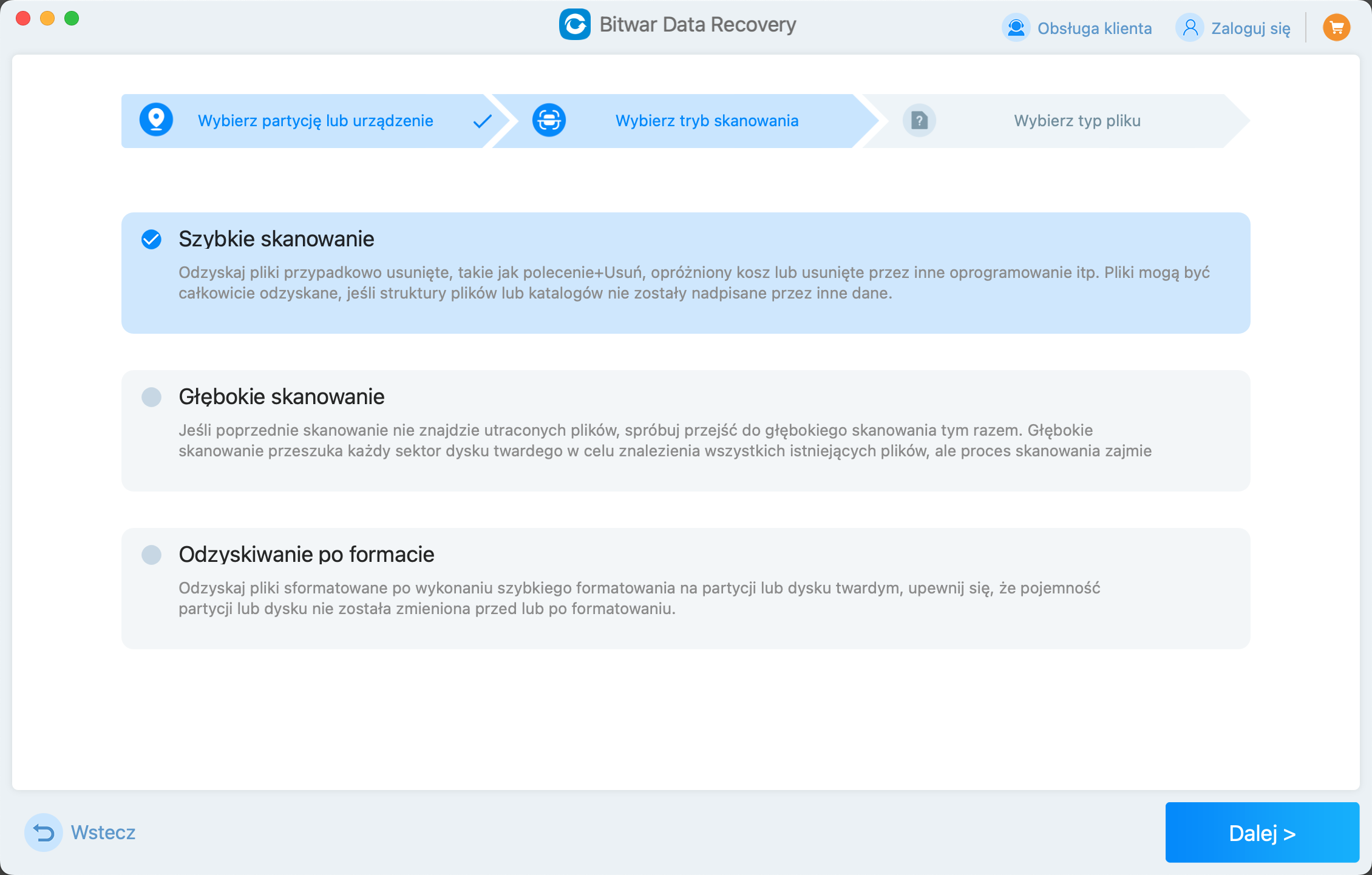
Krok 3: Wybierz typ danych plików, które chcesz odzyskać, a następnie kliknij „Skanuj”.

Krok 4: Możesz podglądać wykryte dane. Kliknij „Odzyskaj”, aby przywrócić dane na inny dysk. Aby uniknąć nadpisania, nie przywracaj danych do oryginalnej lokalizacji; zaleca się przywracanie na inny dysk lub urządzenie. Po zakończeniu procesu odzyskiwania możesz skopiować dane z powrotem do pierwotnego miejsca.

To wszystko! Bitwar Windows Data Recovery automatycznie przywróci wszystkie pliki do wybranej lokalizacji.
Metoda 2: Wyświetlanie ukrytych plików na dysku twardym
Czasami foldery lub pliki mogą być ukryte na dysku twardym, co może budzić niepokój. Możesz łatwo uzyskać dostęp do ukrytych plików za pomocą kilku prostych kroków:
- Przejdź do menu Start i wpisz „CMD”.
- Kliknij prawym przyciskiem myszy i wybierz „Uruchom jako administrator” w wierszu polecenia.
- Musisz najpierw zidentyfikować dysk, na którym znajdowały się utracone foldery lub pliki.
- Jeśli jest to dysk C, wprowadź polecenie: attrib -s -h -r /s /d C:*.* i naciśnij Enter.
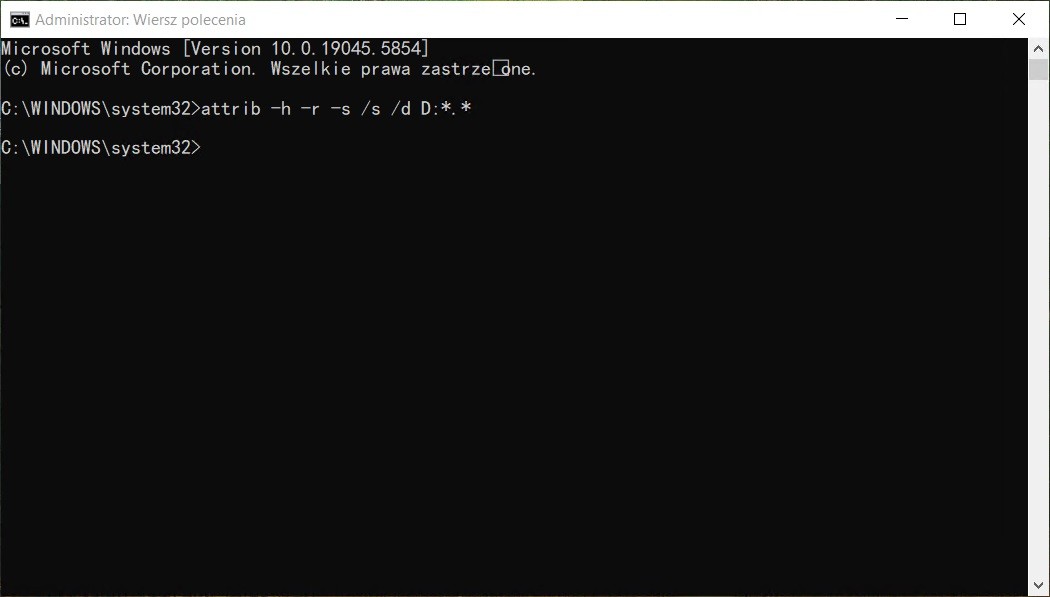
To polecenie spowoduje, że wszystkie ukryte pliki i foldery na danym dysku zostaną wyświetlone.
Metoda 3: Uruchom ponownie komputer, aby naprawić utracone foldery na dysku twardym.
Obraz lustrzany jest kluczowy dla prawidłowego działania systemu operacyjnego i wyświetlania plików. Jeśli obraz lustrzany jest uszkodzony, może to prowadzić do znikania folderów z zewnętrznego dysku twardego. Czasami wystarczy po prostu zrestartować system, aby rozwiązać ten problem. Zwykle ponowne uruchomienie komputera pomaga w rozwiązaniu wielu problemów związanych z systemem operacyjnym.
Po restarcie spróbuj ponownie podłączyć dysk twardy do systemu i sprawdź, czy problem z znikniętymi folderami został rozwiązany.
Możesz również pobrać go z Bitwarsoft: https://www.bitwarsoft.com/pl/data-recovery-software/.
Wypróbuj teraz!
Aby uzyskać szczegółowe informacje Odzyskiwanie utraconych folderów z dysku twardego, zapoznaj się z Data Recovery.